2
|
|
|
- しょうぶ すえたけ
- 7 years ago
- Views:
Transcription
1 202B J
2 2
3 \ 3
4 / / / 4 X C V N V B Z
5 B V Z Z C Z Z =- V Z 5
6 各部の名称 距離計窓 内のページに詳しい説明があります 採光窓 シャッターボタン P.32 フォーカスリング P.27 ストラップ 取り付け部 P.12 セルフタイマー ランプ P.35 ファインダー P.10 絞りリング P グリップ シンクロソケット P.37 撮影レンズ レンズロック解除ボタン P.15 レンズを取り外すときに押します 6
7 Aモードロック解除ボタン P.30 電源OFFロック解除ボタン 絞り優先AEモードを解除し 任意のシャッター スピードを設定するときに押します シャッタースピードダイヤル P.30 絞り優先AEになります 数値 ) 任意のシャッター スピードを設定できます ホットシュー P.36 フィルム位置マーク レリーズソケット P.46 ファインダーアイ ピース P.17 ファインダーアイ ピースロック解除 ボタン P.17 裏ぶた開放つまみ P P.19 モードダイヤルレバー P 電源のON OFF フィルム給送モ ードの切り替え セルフタイマーの 設定をします 電源が切れます シングルモード シャッターボタンを押すごと に1コマずつシャッターが切 れます コンティニュアスモード シャッターボタンを押してい る間 連続的にシャッターが 切れます セルフタイマー撮影できます フィルムカウンター表示部 フルパノラマ 設定マーク P.24 撮影可能 残数表示 P.25 モードパネル P.9 7
8 8
9 9
10 10
11 11
12 1 12
13 2 1 A C \ 2 A B C / / 13
14
15 1 2 3 / / 15
16 \ 3 2
17 / / 17
18 1 2 1OFF 2 1= 2 18 / /
19 1 2SCq \ OFF S C q OFF / /MODE /OFF 19
20 1 2 3 a 20
21 1 2 1OFF OFF e 21
22 \ \ we
23 P / / n /e / \ 23
24 1 2 \ 24
25 P P 25
26 26
27 1 2 27
28 28 / \ / \ / / 1 A A
29 2 3 \ \ / / 29
30 A 30
31 3 \ \ \ 31
32 1 \ \ 32
33 2 3 1OFF
34 1 n \ \ q \q 34
35 2 3 \sd \s \d q 35
36 / / 36
37 37
38 MODE 1 MODE q t 38 f u y r \MODE MODEr qtf i 1MODE \ 2MODEq \
39 2 3 MODE \ \q /MODEq 39
40 MODE \ 2MODEt \ t / / 1 2MODE \ \q
41 3 \ \zcx S P /OFF /MODE 41
42 1 2 1MODE \ 2MODEf \ 1f \f 2MODE \ 3f 42 /OFF /MODE
43 3 4 f \ \ \ f P 43
44 1 N R 2 1MODE \ 2MODEf \ 1f 2MODE \ 44
45 1 2 1MODE \ 2MODEr \ e e 1 2MODE \ e 45
46 46 1B \ 2 1 2
47 1 2 1MODE 2OFFSC q 1 2MODE 47
48 OFFSC q 48
49 49
50 50
51 51 / / / / OFF / / / /
52 / / / / / / / 52
53 / / / 53
54 54 / /
55 / / / 55
56 56 P
57
58
59
60 / Printed in Japan FGS FG-01
MENU ボタンを押したときの表示例 ( 前回使用した画面が出るため変化する ) 図 4 図 5 黄色 ( 選択 ) 表示の移動の仕方 黄色表示の上下移動は マルチセレクターかメインコマンドダイヤル ( ) を使用する 図 6 タブアイコン メニュー項目 現在の設定内容を表示している 黄色表示の タ
 NIKON の自動感度制御機能ニコン D90 D610 (P S A M モード ) の例 v10 フィルム時代の感度設定はフィルムの銘柄により決まっていました たとえば ISO400 のフィルムなら 1 本を通して ISO400 の感度設定で使うことが普通でしたが デジタルカメラになってからは コマ毎に ISO 感度を変える ことも可能となり 大変便利になりました しかし 便利な半面 感度設定の戻し忘れ
NIKON の自動感度制御機能ニコン D90 D610 (P S A M モード ) の例 v10 フィルム時代の感度設定はフィルムの銘柄により決まっていました たとえば ISO400 のフィルムなら 1 本を通して ISO400 の感度設定で使うことが普通でしたが デジタルカメラになってからは コマ毎に ISO 感度を変える ことも可能となり 大変便利になりました しかし 便利な半面 感度設定の戻し忘れ
FinePix A310 使用説明書
 BL00254-101(1) 1 2 q a w 3 2 p p q r y q? r p q S J p w u u U q q as?? q e d q * f D A r r w w w o 4 6 F 5 i g 3 e y y y y y y y y y 4 y y p x x x x x x x x x 5 各部の名称 内のページに詳しい説明があります シャッターボタン ストロボ調光センサー
BL00254-101(1) 1 2 q a w 3 2 p p q r y q? r p q S J p w u u U q q as?? q e d q * f D A r r w w w o 4 6 F 5 i g 3 e y y y y y y y y y 4 y y p x x x x x x x x x 5 各部の名称 内のページに詳しい説明があります シャッターボタン ストロボ調光センサー
1
 1 2 INDEX 3 4 5 6 7 8 60100150200 2 300 60 16 113 134 155 123 100 28 174 215 600 183 150 214 40 200 183 183 60 100 40 150 3 4 5 60 100 150 200 25 1150120 1150120 1150120 2640 1250120 1250120 1250120 200
1 2 INDEX 3 4 5 6 7 8 60100150200 2 300 60 16 113 134 155 123 100 28 174 215 600 183 150 214 40 200 183 183 60 100 40 150 3 4 5 60 100 150 200 25 1150120 1150120 1150120 2640 1250120 1250120 1250120 200
アプリケーションソフトウェアガイド PM2200C用
 4013356-01 C01 1 2 3 4 5 6 7 8 9 10 11 12 14 15 16 17 18 19 20 21 22 23 24 25 26 27 28 29 30 31 1 2 3 4 5 6 7 8 9 10 11 12 14 15 16 17 18 19 20 21 22 23 24 25 26 27 28 29 30 31 Printed
4013356-01 C01 1 2 3 4 5 6 7 8 9 10 11 12 14 15 16 17 18 19 20 21 22 23 24 25 26 27 28 29 30 31 1 2 3 4 5 6 7 8 9 10 11 12 14 15 16 17 18 19 20 21 22 23 24 25 26 27 28 29 30 31 Printed
筆王 for NEC
 2 d 3 4 5 q w e r w e r q 6 q w q e 7 8 9 q q w w q w q w 10 11 12 q w 13 e q w e 14 q w q w e 15 r e 16 17 18 q w e 20 r q w t y q w e 21 u v v i o 22 !0!1!2 23 q w e 24 q w q w e e r y 25 q q w w q
2 d 3 4 5 q w e r w e r q 6 q w q e 7 8 9 q q w w q w q w 10 11 12 q w 13 e q w e 14 q w q w e 15 r e 16 17 18 q w e 20 r q w t y q w e 21 u v v i o 22 !0!1!2 23 q w e 24 q w q w e e r y 25 q q w w q
 ダイバシティ 300MHz 帯 PLL ワイヤレスチューナー付ワイヤレスアンプ CDプレーヤー SDレコーダー付 WA-362DA Ni-Cd CD プレーヤー部の説明 ( 各部の名称と説明 ) スキップ / サーチボタン ( アップ ) 曲 (TRACK) の送り選択をするときに押します 演奏中 このボタンを押し続けると (2 秒以上 ) 曲を早送りします スキップ
ダイバシティ 300MHz 帯 PLL ワイヤレスチューナー付ワイヤレスアンプ CDプレーヤー SDレコーダー付 WA-362DA Ni-Cd CD プレーヤー部の説明 ( 各部の名称と説明 ) スキップ / サーチボタン ( アップ ) 曲 (TRACK) の送り選択をするときに押します 演奏中 このボタンを押し続けると (2 秒以上 ) 曲を早送りします スキップ
宿泊産業活性化のための実証実験
 121 32 10 12 12 19 2 15 59 40 33 34 35 36 37 38 3637 20 39 12 19 OFF 2008/12/19 2008/12/25 3 1 1 72,000 2008/12/19 2008/12/26 2 1 1 36,000 2008/12/28 2009/1/5 2 1 1 24,000 2009/1/6 2009/1/16 3 1 1 25,200
121 32 10 12 12 19 2 15 59 40 33 34 35 36 37 38 3637 20 39 12 19 OFF 2008/12/19 2008/12/25 3 1 1 72,000 2008/12/19 2008/12/26 2 1 1 36,000 2008/12/28 2009/1/5 2 1 1 24,000 2009/1/6 2009/1/16 3 1 1 25,200
 901 902 2 40 5 786 30 2 2 100 10100200 903 904 2 3 2 12 905 6765 30 3 61016 1 10162532 253240 2 2 1 2 100 24 45 545 1 2 2 510 1515 1010 50 300 0 10 2942 560 2 1 1 2 24 15 2565 2 10 2942 560 3 3 56 03 18
901 902 2 40 5 786 30 2 2 100 10100200 903 904 2 3 2 12 905 6765 30 3 61016 1 10162532 253240 2 2 1 2 100 24 45 545 1 2 2 510 1515 1010 50 300 0 10 2942 560 2 1 1 2 24 15 2565 2 10 2942 560 3 3 56 03 18
 1037 1038 2 40 5 876 30 2 2 100 10100200 1039 1040 2 3 2 12 1041 6765 30 1 1 2 2 1 2 100 24 45 545 1 2 2 510 1515 1010 50 300 0 10 2942 560 2 1 3 2 10 2942 560 3 61016 1 10162532 253240 1 2 24 15 2565
1037 1038 2 40 5 876 30 2 2 100 10100200 1039 1040 2 3 2 12 1041 6765 30 1 1 2 2 1 2 100 24 45 545 1 2 2 510 1515 1010 50 300 0 10 2942 560 2 1 3 2 10 2942 560 3 61016 1 10162532 253240 1 2 24 15 2565
FTA
 ピントの合わせ方 ピントが合っていないとき ピントが合ったとき ファインダーは一眼レフ式実像ファインダーですから 遠距離でも近距離でもレンズを交換した場合にもファインダーに見える像そのままが撮影範囲になります 被写界深度 近距離にピントを合わせた場合 遠距離にピントを合わせた場合 レンズはある距離の被写体にピントを合わせたとき その被写体だけでなく その前後においても十分鮮鋭に写る範囲があります この鮮鋭に写る範囲をレンズの被写界深度といって
ピントの合わせ方 ピントが合っていないとき ピントが合ったとき ファインダーは一眼レフ式実像ファインダーですから 遠距離でも近距離でもレンズを交換した場合にもファインダーに見える像そのままが撮影範囲になります 被写界深度 近距離にピントを合わせた場合 遠距離にピントを合わせた場合 レンズはある距離の被写体にピントを合わせたとき その被写体だけでなく その前後においても十分鮮鋭に写る範囲があります この鮮鋭に写る範囲をレンズの被写界深度といって
label.battery.byd.pdf
 静止画を撮影する 撮影した静止画は JPEG 形式で データフォルダ の マイフォト フォルダに保存されます 撮影した静止画を壁紙に設定したり メールまたは Bluetooth 通信を利用して送信することができます 1 待受画面でを押すと 静止画撮影画面が表示されます - 機能設定を変更する場合は モードの機能 (P.-4) をご参照ください - 撮影した静止画をメールまたは Bluetooth で送信する場合
静止画を撮影する 撮影した静止画は JPEG 形式で データフォルダ の マイフォト フォルダに保存されます 撮影した静止画を壁紙に設定したり メールまたは Bluetooth 通信を利用して送信することができます 1 待受画面でを押すと 静止画撮影画面が表示されます - 機能設定を変更する場合は モードの機能 (P.-4) をご参照ください - 撮影した静止画をメールまたは Bluetooth で送信する場合
C-2Zoom 取扱説明書
 セルフタイマーを使う セルフタイマーを使って撮影できます カメラを三脚にしっかりと固定してから撮影してください 記念写真を撮るときに便利です 1 レンズバリアを開けます 撮影モードで電源が入ります 2 ボタンを押します 液晶モニタが点灯し 現在のセルフタイマーの設定が表示されます 3 現在のセルフタイマーの設定が表示されている状態でボタンを押します 16 ボタンを押すたびに [ セルフタイマーオン
セルフタイマーを使う セルフタイマーを使って撮影できます カメラを三脚にしっかりと固定してから撮影してください 記念写真を撮るときに便利です 1 レンズバリアを開けます 撮影モードで電源が入ります 2 ボタンを押します 液晶モニタが点灯し 現在のセルフタイマーの設定が表示されます 3 現在のセルフタイマーの設定が表示されている状態でボタンを押します 16 ボタンを押すたびに [ セルフタイマーオン
ポケットムービー HDV HDDV-MF504 ユーザーマニュアル R-03 M-021J
 ポケットムービー HDV HDDV-MF504 ユーザーマニュアル R-03 M-021J 2009.0707 1 付属品 専用ケース 本体 HDMI ケーブル バッテリー ストラップ USB ケーブル ベルトクリップ 各部説明 LED フラッシュ 端子カバー ヘッドフォン TV Out ポート バッテリーカバー USB ポート HDMI 端子 リセット 標準 / マクロモード切替スイッチ メニュー
ポケットムービー HDV HDDV-MF504 ユーザーマニュアル R-03 M-021J 2009.0707 1 付属品 専用ケース 本体 HDMI ケーブル バッテリー ストラップ USB ケーブル ベルトクリップ 各部説明 LED フラッシュ 端子カバー ヘッドフォン TV Out ポート バッテリーカバー USB ポート HDMI 端子 リセット 標準 / マクロモード切替スイッチ メニュー
80
 5 80 q w 5 81 q w e r t 82 q w e 5 r 83 q w e r 84 85 5 q w e r t y u i 86 q w we q w 5 e 87 r t y q q w 88 e r 5 t 89 q w e 90 r t q w e r 5 91 q w e r 92 t y u q 5 w 93 e q w e 94 5 95 96 q w e r t 5
5 80 q w 5 81 q w e r t 82 q w e 5 r 83 q w e r 84 85 5 q w e r t y u i 86 q w we q w 5 e 87 r t y q q w 88 e r 5 t 89 q w e 90 r t q w e r 5 91 q w e r 92 t y u q 5 w 93 e q w e 94 5 95 96 q w e r t 5
 a b c d a b c a b c a b a b a b c d e f g h i jk l m n o p q a b c a b c d e f g h i j k l m n o p q a a a b カメラを起動する a ホーム画面で 静止画を撮影する a ホーム画面で 撮影画面が表示されます 初めて起動したときは チュートリアルや撮影場所を記録するか確認 するメッセージが表示されます
a b c d a b c a b c a b a b a b c d e f g h i jk l m n o p q a b c a b c d e f g h i j k l m n o p q a a a b カメラを起動する a ホーム画面で 静止画を撮影する a ホーム画面で 撮影画面が表示されます 初めて起動したときは チュートリアルや撮影場所を記録するか確認 するメッセージが表示されます
RF24-105mm F4 L IS USM 使用説明書
 使用説明書 JPN キヤノン製品のお買い上げ誠にありがとうございます キヤノン RF24-105mm F4 L IS USM は EOS R シリーズカメラ用の標準ズームレンズです IS は Image Stabilizer( 手ブレ補正機能 ) の略称です USM は Ultrasonic Motor( 超音波モーター ) の略称です カメラのファームウェアについて お使いのカメラのファームウェアは最新のバージョンにしてください
使用説明書 JPN キヤノン製品のお買い上げ誠にありがとうございます キヤノン RF24-105mm F4 L IS USM は EOS R シリーズカメラ用の標準ズームレンズです IS は Image Stabilizer( 手ブレ補正機能 ) の略称です USM は Ultrasonic Motor( 超音波モーター ) の略称です カメラのファームウェアについて お使いのカメラのファームウェアは最新のバージョンにしてください
EPSON PX-A720 操作ガイド
 o n h l m l m l m l m m o h n h h h h h h h h h h h h h h h n h h h h o h o o o h o o h h h h n h n D A h B C n E F h G n h h h h o n o h h h n h h A h h B h C n D A h B h C E h E F D n A B A h C D
o n h l m l m l m l m m o h n h h h h h h h h h h h h h h h n h h h h o h o o o h o o h h h h n h n D A h B C n E F h G n h h h h o n o h h h n h h A h h B h C n D A h B h C E h E F D n A B A h C D
C-2Zoom 取扱説明書
 カメラの正しい構え方 両手でしっかりカメラを持ち 脇をしっかりしめます 縦位置で撮影するときは フラッシュが上になるようにします 横位置 縦位置 悪い例レンズとフラッシュに指やストラップがかからないよう ご注意ください シャッターボタンを押し込んだときにカメラがぶれると きれいな画像が撮れません 正しく構えて 静かにシャッターボタンを押しましょう 35 静止画を撮る ファインダを見て撮る方法と 液晶モニタを見て撮る方法があります
カメラの正しい構え方 両手でしっかりカメラを持ち 脇をしっかりしめます 縦位置で撮影するときは フラッシュが上になるようにします 横位置 縦位置 悪い例レンズとフラッシュに指やストラップがかからないよう ご注意ください シャッターボタンを押し込んだときにカメラがぶれると きれいな画像が撮れません 正しく構えて 静かにシャッターボタンを押しましょう 35 静止画を撮る ファインダを見て撮る方法と 液晶モニタを見て撮る方法があります
DMC-GH3
 DMC-GH3A/DMC-GH3H DMC-GH3 & http://panasonic.jp/support/dsc/ VQT4M59-1 F1012HN1122 知りたいことの探し方 & & 2 本書の見方 3 目次 & 4 目次 5 目次 6 目次 7 目次 8 目次 9 目次 & & 10 目的別かんたん目次 11 目的別かんたん目次 12 目的別かんたん目次 13 ご使用の前に 14 同梱品
DMC-GH3A/DMC-GH3H DMC-GH3 & http://panasonic.jp/support/dsc/ VQT4M59-1 F1012HN1122 知りたいことの探し方 & & 2 本書の見方 3 目次 & 4 目次 5 目次 6 目次 7 目次 8 目次 9 目次 & & 10 目的別かんたん目次 11 目的別かんたん目次 12 目的別かんたん目次 13 ご使用の前に 14 同梱品
CB 編集 : 渡部征男
 CB355477 編集 : 渡部征男 ゼンザブロニカ EC-TL 取扱説明 カメラ本体上から ファィンダーを開ける釦 ( 下から上え ) ファィンダーを外す釦 カウンター マガジン本体 マガジンを外す釦 2 マガジンを外す釦 1 ファィンダー本体 ( 上から被写体を見る ) カメラ本体前から シャッタースピード レンズ フィルム巻上げノブ A ( オート ) で撮影する場合シャッタースピードチェック
CB355477 編集 : 渡部征男 ゼンザブロニカ EC-TL 取扱説明 カメラ本体上から ファィンダーを開ける釦 ( 下から上え ) ファィンダーを外す釦 カウンター マガジン本体 マガジンを外す釦 2 マガジンを外す釦 1 ファィンダー本体 ( 上から被写体を見る ) カメラ本体前から シャッタースピード レンズ フィルム巻上げノブ A ( オート ) で撮影する場合シャッタースピードチェック
 2016 1 2 2016 2016 3 4 2016 5 2016 6 2016 2016 7 8 2016 9 2016 44,701 44,612 43,834 45,271 8,745 42,400 8,372 8,192 7,830 6,391 20.6 18.7 17.3 18.4 14.6 11 12 13 14 15 11 12 13 14 15 5,484 15,833 15,693
2016 1 2 2016 2016 3 4 2016 5 2016 6 2016 2016 7 8 2016 9 2016 44,701 44,612 43,834 45,271 8,745 42,400 8,372 8,192 7,830 6,391 20.6 18.7 17.3 18.4 14.6 11 12 13 14 15 11 12 13 14 15 5,484 15,833 15,693
 Jp 1 2 3 4 5 6 7 8 9 10 11 12 13 14 15 18 19 16 17 20 21 22 1 2 3 4 5 6 7 8 9 10 11 12 13 14 15 16 17 18 19 20 21 22 1 2 3 4 5 6 7 8 9 10 11 12 13 1 2 3 4 5 6 7 8 9 10 11 12 13 2 1
Jp 1 2 3 4 5 6 7 8 9 10 11 12 13 14 15 18 19 16 17 20 21 22 1 2 3 4 5 6 7 8 9 10 11 12 13 14 15 16 17 18 19 20 21 22 1 2 3 4 5 6 7 8 9 10 11 12 13 1 2 3 4 5 6 7 8 9 10 11 12 13 2 1
DCR-PC300K/IPK
 3-084-945-02(1) 6 19 31 34 39 2003 Sony Corporation * b 2 3 6 19 31 4 34 39 5 \ 6 * * * 7 1 2 * 3 b 4 1 2 5 6 8 7 1 8 1 2 *, 9 2 7 3 8 * 4 9 5 6 z 10 10 1 2 3 1 1 11 2 * 2, 11 3 8 4 5 9 6 7 12 13 b,,,,,
3-084-945-02(1) 6 19 31 34 39 2003 Sony Corporation * b 2 3 6 19 31 4 34 39 5 \ 6 * * * 7 1 2 * 3 b 4 1 2 5 6 8 7 1 8 1 2 *, 9 2 7 3 8 * 4 9 5 6 z 10 10 1 2 3 1 1 11 2 * 2, 11 3 8 4 5 9 6 7 12 13 b,,,,,
JD2dash_QSG_Cover14_J.fm
 3 章 カメラの設定を変更したいとき カメラの設定を変更する...92 JD2dash_QSG_J.fm 92 ページ カメラの設定を変更する セットアップメニューについて 撮影設定メニュー P.48 や再生設定メニュー P.81 からセッ トアップメニューを表示して カメラの設定変更ができます セットアップメニューを使うと 次の表にある項目を設定すること ができます 設定項目 選択肢 参照 初期化
3 章 カメラの設定を変更したいとき カメラの設定を変更する...92 JD2dash_QSG_J.fm 92 ページ カメラの設定を変更する セットアップメニューについて 撮影設定メニュー P.48 や再生設定メニュー P.81 からセッ トアップメニューを表示して カメラの設定変更ができます セットアップメニューを使うと 次の表にある項目を設定すること ができます 設定項目 選択肢 参照 初期化
Ncamera.book
 第 2 章 2 第 2 章 基本操作をマスターする 電源をオン / オフする...32 モードダイヤルの使い方...33 情報表示の見かた...34 操作の前に...36 日付や時刻を設定する...36 カメラの構え方...37 ピントの合わせ方...38 被写体の大きさを変える ( ズーム )...39 画質モードを変える...39 液晶モニターの明るさを調整する...40 電源をオン / オフする
第 2 章 2 第 2 章 基本操作をマスターする 電源をオン / オフする...32 モードダイヤルの使い方...33 情報表示の見かた...34 操作の前に...36 日付や時刻を設定する...36 カメラの構え方...37 ピントの合わせ方...38 被写体の大きさを変える ( ズーム )...39 画質モードを変える...39 液晶モニターの明るさを調整する...40 電源をオン / オフする
C-450ZOOM 取扱説明書
 マクロ撮影 - 近くのものを撮るには 20~50cm の距離で撮影するときに使います 通常の撮影もできますが 遠距離の被写体にピントを合わせるのに時間がかかります 通常撮影 1 レンズバリアを開けます 撮影モードで電源が入ります マクロ撮影 2 ( ) を押します 液晶モニタが点灯し 現在の設定が表示されます 3 引き続きを押してマクロモードの設定をします を押すたびに [ マクロ ][ マクロオフ
マクロ撮影 - 近くのものを撮るには 20~50cm の距離で撮影するときに使います 通常の撮影もできますが 遠距離の被写体にピントを合わせるのに時間がかかります 通常撮影 1 レンズバリアを開けます 撮影モードで電源が入ります マクロ撮影 2 ( ) を押します 液晶モニタが点灯し 現在の設定が表示されます 3 引き続きを押してマクロモードの設定をします を押すたびに [ マクロ ][ マクロオフ
Microsoft Word _GR_remote_OM_J.doc
 GR Remote 操作説明書 2015.07 版 GR Remote の特長 Wi-Fi で接続したスマートフォンなどから GR II をコントロール撮影モードや絞り値 シャッタースピードはもちろん GR II の多彩な撮影機能が通信端末からリアルタイムで変更できます GR II のシステムと画像フォーマットに最適化 高いパフォーマンスを実現通信端末での高速なサムネイル表示と スワイプ / ピンチ操作でのコマ送り
GR Remote 操作説明書 2015.07 版 GR Remote の特長 Wi-Fi で接続したスマートフォンなどから GR II をコントロール撮影モードや絞り値 シャッタースピードはもちろん GR II の多彩な撮影機能が通信端末からリアルタイムで変更できます GR II のシステムと画像フォーマットに最適化 高いパフォーマンスを実現通信端末での高速なサムネイル表示と スワイプ / ピンチ操作でのコマ送り
RR1soft.book
 第 章 カメラと Macintosh を接続する この章では カメラと Macintosh 間でファイルのやりとりを行うために USB ケーブルを使って接続する方法について説明します USB ケーブルを接続する 2 カメラ本体と Macintosh を接続する カメラ本体と Macintosh を USB ケーブルで接続します 1 Macintosh の電源を入れる 2 カメラの電源が切れていることを確認し
第 章 カメラと Macintosh を接続する この章では カメラと Macintosh 間でファイルのやりとりを行うために USB ケーブルを使って接続する方法について説明します USB ケーブルを接続する 2 カメラ本体と Macintosh を接続する カメラ本体と Macintosh を USB ケーブルで接続します 1 Macintosh の電源を入れる 2 カメラの電源が切れていることを確認し
パワープロジェクター WUX10 使用説明書
 2 1 3 4 5 6 7 8 9 10 11 12 13 14 15 16 17 18 19 20 21 22 23 24 25 1 2 3 26 27 28 29 30 1 2 31 32 33 34 35 36 37 38 39 1 2 3 4 40 5 41 42 43 44 45 1 2 3 46 1 2 1 2 3 3 1 2 3 4 47 48 1 2 3 49 1 2 3 50 1
2 1 3 4 5 6 7 8 9 10 11 12 13 14 15 16 17 18 19 20 21 22 23 24 25 1 2 3 26 27 28 29 30 1 2 31 32 33 34 35 36 37 38 39 1 2 3 4 40 5 41 42 43 44 45 1 2 3 46 1 2 1 2 3 3 1 2 3 4 47 48 1 2 3 49 1 2 3 50 1
GR Firmware Update JP
 K-3 ファームウェアアップデート手順説明書 2015 年 5 月リコーイメージング株式会社 本説明書では ホームページからダウンロードしたファームウェアを利用し アップデートを行う方法を説明しています 準備する 必要なもの K-3 本体 充電済みの電池 D-LI90P または AC アダプターキット K-AC132J [ ご注意 ] バッテリー容量が少ない場合 電池容量がたりないためアップデートを行えません
K-3 ファームウェアアップデート手順説明書 2015 年 5 月リコーイメージング株式会社 本説明書では ホームページからダウンロードしたファームウェアを利用し アップデートを行う方法を説明しています 準備する 必要なもの K-3 本体 充電済みの電池 D-LI90P または AC アダプターキット K-AC132J [ ご注意 ] バッテリー容量が少ない場合 電池容量がたりないためアップデートを行えません
1
 1 2 INDEX 3 4 5 6 7 8 60100150200 2 300 60 16 113 134 155 123 100 28 174 215 600 150 183 40 200 183 183 3 4 5 25 1150120 1150120 1150120 60 2640 1250120 1250120 1250120 100 4160 1350120 1350120 1350120
1 2 INDEX 3 4 5 6 7 8 60100150200 2 300 60 16 113 134 155 123 100 28 174 215 600 150 183 40 200 183 183 3 4 5 25 1150120 1150120 1150120 60 2640 1250120 1250120 1250120 100 4160 1350120 1350120 1350120
S0027&S0028 取扱説明書 1-1 充電をするには 1-2 電源を入れるには 1-3 電源を切るには 1-4 充電が少なくなった場合 1-5 動作切り替え 目次 2-1 動画録画 2-2 静止画撮影 2-3 PC で再生するには 3-1 録画装置を HDMI コードでテレビモニターに繋いで使
 S0027&S0028 取扱説明書 1-1 充電をするには 1-2 電源を入れるには 1-3 電源を切るには 1-4 充電が少なくなった場合 1-5 動作切り替え 目次 2-1 動画録画 2-2 静止画撮影 2-3 PC で再生するには 3-1 録画装置を HDMI コードでテレビモニターに繋いで使用する場合 3-2 動画録画するには 3-3 静止画撮影するには 3-4 動画 静止画の保存ファイルを確認するには
S0027&S0028 取扱説明書 1-1 充電をするには 1-2 電源を入れるには 1-3 電源を切るには 1-4 充電が少なくなった場合 1-5 動作切り替え 目次 2-1 動画録画 2-2 静止画撮影 2-3 PC で再生するには 3-1 録画装置を HDMI コードでテレビモニターに繋いで使用する場合 3-2 動画録画するには 3-3 静止画撮影するには 3-4 動画 静止画の保存ファイルを確認するには
本体
 貸出リスト兼簡易マニュアル Ver.1.5 小型ハイビジョンビデオカメラ (HDR-CX560V) 本マニュアルは簡易的なものですので 詳細については付属の取扱説明書をご覧ください 1 早稲田ポータルオフィス内線 71-8500 ビデオカメラ (HDR-CX560V) 貸出リスト 1 本体 2 AC アダプタ 3 AC コード 4 充電池 5 リモコン 6 専用 3 ピンケーブル 7 USB 延長ケーブル
貸出リスト兼簡易マニュアル Ver.1.5 小型ハイビジョンビデオカメラ (HDR-CX560V) 本マニュアルは簡易的なものですので 詳細については付属の取扱説明書をご覧ください 1 早稲田ポータルオフィス内線 71-8500 ビデオカメラ (HDR-CX560V) 貸出リスト 1 本体 2 AC アダプタ 3 AC コード 4 充電池 5 リモコン 6 専用 3 ピンケーブル 7 USB 延長ケーブル
GR Firmware Update JP
 リコーイメージング株式会社 K-1 ファームウェアアップデート手順説明書 本説明書では ホームページからダウンロードしたファームウェアを利用し アップデートを行う方法を説明しています 用意するもの K-1 本体 K-1 でフォーマットされた SD メモリーカード / SDHC メモリーカード ( 容量が 32MB 以上のもの ) 充電済みの電池 D-LI90P または AC アダプターキット K-AC132J
リコーイメージング株式会社 K-1 ファームウェアアップデート手順説明書 本説明書では ホームページからダウンロードしたファームウェアを利用し アップデートを行う方法を説明しています 用意するもの K-1 本体 K-1 でフォーマットされた SD メモリーカード / SDHC メモリーカード ( 容量が 32MB 以上のもの ) 充電済みの電池 D-LI90P または AC アダプターキット K-AC132J
キーワードの検索 Adobe Acrobat Reader Windows Ctrl+F Mac Command+F 任意のトピックへの移動 本書を印刷する このマニュアルの使用方法 凡例 DJI GO アプリのインストール App Store Google Play DJI GO DJI GO i
 OSMO MOBILE ユーザーマニュアル V1.2 2017.04 キーワードの検索 Adobe Acrobat Reader Windows Ctrl+F Mac Command+F 任意のトピックへの移動 本書を印刷する このマニュアルの使用方法 凡例 DJI GO アプリのインストール App Store Google Play DJI GO DJI GO ios 8.0 Android 4.4
OSMO MOBILE ユーザーマニュアル V1.2 2017.04 キーワードの検索 Adobe Acrobat Reader Windows Ctrl+F Mac Command+F 任意のトピックへの移動 本書を印刷する このマニュアルの使用方法 凡例 DJI GO アプリのインストール App Store Google Play DJI GO DJI GO ios 8.0 Android 4.4
LAeq(LX)を10分毎に24時間繰り返し測定し自動保存する
 LA-1440 LA-4440 サウンドレベルメータ ( 騒音計 ) L Aeq (L X ) を 10 分毎に 24 時間繰り返し測定し自動保存する LA-1440 LA-4440 サウンドレベルメータ ( 騒音計 ) L Aeq (L X ) を 10 分毎に 24 時間繰り返し測定し自動保存する 交通騒音などでは朝 6 時から翌 6 時まで 24 時間測定するなど長時間の測定を行います ここでは
LA-1440 LA-4440 サウンドレベルメータ ( 騒音計 ) L Aeq (L X ) を 10 分毎に 24 時間繰り返し測定し自動保存する LA-1440 LA-4440 サウンドレベルメータ ( 騒音計 ) L Aeq (L X ) を 10 分毎に 24 時間繰り返し測定し自動保存する 交通騒音などでは朝 6 時から翌 6 時まで 24 時間測定するなど長時間の測定を行います ここでは
RR1soft.book
 第 章 カメラとパソコンを接続する この章では カメラとパソコン間でファイルのやりとりを行うために USB ケーブルを使って接続する方法について説明します USB ケーブルを接続する 2 Windows 接続をはじめる前に以下のことを確認してください USB ドライバーが正しくインストールされている必要があります P.11 ソフトウェアのインストール お使いのパソコンに USB ポートが標準で装備され
第 章 カメラとパソコンを接続する この章では カメラとパソコン間でファイルのやりとりを行うために USB ケーブルを使って接続する方法について説明します USB ケーブルを接続する 2 Windows 接続をはじめる前に以下のことを確認してください USB ドライバーが正しくインストールされている必要があります P.11 ソフトウェアのインストール お使いのパソコンに USB ポートが標準で装備され
セミオート追尾再生卓 取扱説明書
 ML-FST8 再生卓 入力マニュアル Software vision 1.0 1 目 次 はじめに 3 起動手順 3 終了手順 3 ファイル 4 初期設定 6 データ入力 7 エフェクト 9 チェイス入力 10 チェイスウエイトの入力 11 表示 11 編集 11 シーン削除 11 シーンコピー 11 シーン貼り付け 12 位置コピー 12 位置貼り付け 13 再生機 13 データ送信 13 データ受信
ML-FST8 再生卓 入力マニュアル Software vision 1.0 1 目 次 はじめに 3 起動手順 3 終了手順 3 ファイル 4 初期設定 6 データ入力 7 エフェクト 9 チェイス入力 10 チェイスウエイトの入力 11 表示 11 編集 11 シーン削除 11 シーンコピー 11 シーン貼り付け 12 位置コピー 12 位置貼り付け 13 再生機 13 データ送信 13 データ受信
 / ようこそ HERO3+ をお買い求めいただきありがとうございます このクイックスタートガイドでは 人生の最も素晴らしい瞬間を撮影するための GoPro の基本的な使い方を説明します GOPRO の情報をチェック facebook.com/gopro youtube.com/gopro twitter.com/gopro instagram.com/gopro 1 / はじめに カメラをハウジングから取り外します
/ ようこそ HERO3+ をお買い求めいただきありがとうございます このクイックスタートガイドでは 人生の最も素晴らしい瞬間を撮影するための GoPro の基本的な使い方を説明します GOPRO の情報をチェック facebook.com/gopro youtube.com/gopro twitter.com/gopro instagram.com/gopro 1 / はじめに カメラをハウジングから取り外します
EF-S18-135mm f/ IS STM 使用説明書
 EF-S18-135mm f/3.5-5.6 IS STM JPN 使用説明書 キヤノン製品のお買い上げ誠にありがとうございます キヤノン EF-S18-135mm F3.5-5.6 IS STM は EF-S レンズ対応デジタル一眼レフカメラ * 用に開発された 手ブレ補正機能を備えた高性能 高倍率ズームレンズです * EF-S レンズ対応デジタル一眼レフカメラは 以下のとおりです (2012 年
EF-S18-135mm f/3.5-5.6 IS STM JPN 使用説明書 キヤノン製品のお買い上げ誠にありがとうございます キヤノン EF-S18-135mm F3.5-5.6 IS STM は EF-S レンズ対応デジタル一眼レフカメラ * 用に開発された 手ブレ補正機能を備えた高性能 高倍率ズームレンズです * EF-S レンズ対応デジタル一眼レフカメラは 以下のとおりです (2012 年
μ795SW 取扱説明書
 もくじ... 16 メニューの基本的な操作方法から 各メニューの機能や設定内容など メニューのすべてがわかります o ボタン... 電源を入れる / 切る 16 シャッターボタン... 撮影する 16 K / h / s ボタン ( 撮影 )... 撮影モードを切り換える 17 K... 静止画を撮る 17 h... ぶれ軽減機能を使って撮影する 17 s... 被写体に合った撮影シーンで撮影する
もくじ... 16 メニューの基本的な操作方法から 各メニューの機能や設定内容など メニューのすべてがわかります o ボタン... 電源を入れる / 切る 16 シャッターボタン... 撮影する 16 K / h / s ボタン ( 撮影 )... 撮影モードを切り換える 17 K... 静止画を撮る 17 h... ぶれ軽減機能を使って撮影する 17 s... 被写体に合った撮影シーンで撮影する
Nikon D2X 使用説明書
 Jp 1 2 3 4 5 6 7 8 9 10 11 12 13 1 2 3 4 5 6 7 8 9 10 11 12 13 14 15 16 17 18 19 20 21 22 23 24 25 14 15 16 17 18 19 20 21 22 23 24 25 1 2 3 4 5 6 7 8 9 10 11 12 13 1 2 3 4 5 6 7
Jp 1 2 3 4 5 6 7 8 9 10 11 12 13 1 2 3 4 5 6 7 8 9 10 11 12 13 14 15 16 17 18 19 20 21 22 23 24 25 14 15 16 17 18 19 20 21 22 23 24 25 1 2 3 4 5 6 7 8 9 10 11 12 13 1 2 3 4 5 6 7
H12HW取扱説明書
 0 _g- ページ について ディスプレイ表示について できま静止画はJPEG形式で 動画はMP MPEG d i ej cefgh 本機に内蔵されているを使って 静止画や動画を撮影 a b 形式またはGP H. 形式で保存されま 撮影前のご注意 レンズ部に指紋や油脂などが付いていると きれいに撮影 できません 撮影前に柔らかい布できれいに拭いてくださ い 撮影時に本機を動かすと 画像が乱れま本機を動かさ
0 _g- ページ について ディスプレイ表示について できま静止画はJPEG形式で 動画はMP MPEG d i ej cefgh 本機に内蔵されているを使って 静止画や動画を撮影 a b 形式またはGP H. 形式で保存されま 撮影前のご注意 レンズ部に指紋や油脂などが付いていると きれいに撮影 できません 撮影前に柔らかい布できれいに拭いてくださ い 撮影時に本機を動かすと 画像が乱れま本機を動かさ
T3 AUTOREFLEX
 AE 撮影の基本操作 取扱いの詳しい説明は 各ぺ一ジを参照してください 1 水銀電池を入れます 2 フィルムを入れます 3 フィルム感度をセットします 4 EE マークにセットします 5 シャッター速度を決めます 屋外 1/125 秒 室内 1/30 秒 6 構図を決め ピントを合わせます 7 露出を確認し シャッターをきります 8 撮影が終ったら フィルムを巻もどします 各部の名称 1 シャッターボタン
AE 撮影の基本操作 取扱いの詳しい説明は 各ぺ一ジを参照してください 1 水銀電池を入れます 2 フィルムを入れます 3 フィルム感度をセットします 4 EE マークにセットします 5 シャッター速度を決めます 屋外 1/125 秒 室内 1/30 秒 6 構図を決め ピントを合わせます 7 露出を確認し シャッターをきります 8 撮影が終ったら フィルムを巻もどします 各部の名称 1 シャッターボタン
PENTAX Firmware Update Software for K10D Windows 2000/Me/XP 日本語版 / Mac OS 対応版 導入方法
 WG-30W ファームウェアアップデート手順説明書 本説明書では ホームページからダウンロードしたファームウェアを利用し アップデートを行う方法を説明しています 2015 年 6 月リコーイメージング株式会社 準備する 必要なもの WG-30W 本体 充電済みの電池 D-LI92 [ ご注意 ] バッテリー容量が少ない場合 電池容量がたりないためアップデートを行えません と画像モニターに表示されます
WG-30W ファームウェアアップデート手順説明書 本説明書では ホームページからダウンロードしたファームウェアを利用し アップデートを行う方法を説明しています 2015 年 6 月リコーイメージング株式会社 準備する 必要なもの WG-30W 本体 充電済みの電池 D-LI92 [ ご注意 ] バッテリー容量が少ない場合 電池容量がたりないためアップデートを行えません と画像モニターに表示されます
目次 2
 DMC-GM1K & & VQT5D48-1 F1013HN1113 目次 2 & & 3 本機の特長 Web 4 ご使用の前に [MENU] [Wi-Fi] [MENU] 5 同梱品 6 各部の名前と働き 1 2 3 4 5 6 7 1 2 3 8 9 10 11 ( 12 13 14 15 8 4 5 6 7 9 10 11 12 13 14 15 1617 16 17 3 4 2 1 3È 1
DMC-GM1K & & VQT5D48-1 F1013HN1113 目次 2 & & 3 本機の特長 Web 4 ご使用の前に [MENU] [Wi-Fi] [MENU] 5 同梱品 6 各部の名前と働き 1 2 3 4 5 6 7 1 2 3 8 9 10 11 ( 12 13 14 15 8 4 5 6 7 9 10 11 12 13 14 15 1617 16 17 3 4 2 1 3È 1
EF70-300mm F4-5.6 IS II USM 使用説明書
 EF70-300mm f/4-5.6 IS II USM JPN 使用説明書 キヤノン製品のお買い上げ誠にありがとうございます キヤノン EF70-300mm F4-5.6 IS II USM は EOS カメラ用の望遠ズームレンズです IS は Image Stabilizer( 手ブレ補正機能 ) の略称です USM は Ultrasonic Motor( 超音波モーター ) の略称です カメラのファームウェアについて
EF70-300mm f/4-5.6 IS II USM JPN 使用説明書 キヤノン製品のお買い上げ誠にありがとうございます キヤノン EF70-300mm F4-5.6 IS II USM は EOS カメラ用の望遠ズームレンズです IS は Image Stabilizer( 手ブレ補正機能 ) の略称です USM は Ultrasonic Motor( 超音波モーター ) の略称です カメラのファームウェアについて
各種モード切替ボタン 各種設定方法について 各種設定を行う場合は 画面下部の設定ボタンを選んでくだ さい 1 使用するカメラの設定 カメラの初期設定は [ スマホカメラ ] になっていますが [OLYMPUS AIR A01] をプリセットすることもできます [ 毎回
![各種モード切替ボタン 各種設定方法について 各種設定を行う場合は 画面下部の設定ボタンを選んでくだ さい 1 使用するカメラの設定 カメラの初期設定は [ スマホカメラ ] になっていますが [OLYMPUS AIR A01] をプリセットすることもできます [ 毎回 各種モード切替ボタン 各種設定方法について 各種設定を行う場合は 画面下部の設定ボタンを選んでくだ さい 1 使用するカメラの設定 カメラの初期設定は [ スマホカメラ ] になっていますが [OLYMPUS AIR A01] をプリセットすることもできます [ 毎回](/thumbs/91/105199082.jpg) BiziShot 操作マニュアル 初期画面と各種モードについて 画面下部の5つのアイコンをタッチすることでモード切替を行います 左から 1キャビネット 編集が済み保存された画像の保管庫になります 2コンビニ店舗検索 コンビニプリントが可能な店舗の検索サイトに切り替わります 3 撮影及び写真選択モード メインの機能です 4 設定 各種設定を行うモードです 5サポートサイト BiziShot サービスのプラットフォームである
BiziShot 操作マニュアル 初期画面と各種モードについて 画面下部の5つのアイコンをタッチすることでモード切替を行います 左から 1キャビネット 編集が済み保存された画像の保管庫になります 2コンビニ店舗検索 コンビニプリントが可能な店舗の検索サイトに切り替わります 3 撮影及び写真選択モード メインの機能です 4 設定 各種設定を行うモードです 5サポートサイト BiziShot サービスのプラットフォームである
Microsoft PowerPoint _QSG AIR PRO WiFi_iphone.ppt
 P - [ ion アプリ ] iphone と WiFi 接続 STEP WiFi PODZ の電源をいれてください ランプが青く光ります ウォームアップに 5 秒ほどかかり 通信が可能になると点滅し始めます バッテリー残量が少なくなると WiFi 接続が不安定になることがあります その場合には フル充電後に再度お試しください! 注意! WiFi PODZ のファームウェアが最新でない場合 ion
P - [ ion アプリ ] iphone と WiFi 接続 STEP WiFi PODZ の電源をいれてください ランプが青く光ります ウォームアップに 5 秒ほどかかり 通信が可能になると点滅し始めます バッテリー残量が少なくなると WiFi 接続が不安定になることがあります その場合には フル充電後に再度お試しください! 注意! WiFi PODZ のファームウェアが最新でない場合 ion
gopro.com/support でユーザマニュアルをダウンロードしてください クイックスタートガイド
 gopro.com/support でユーザマニュアルをダウンロードしてください クイックスタートガイド / ようこそ アクティブなライフスタイルの一部として GoPro カメラをご利用になるときは 使用者および周囲の人々に負傷など危険が生じないよう また カメラへの損傷を避けるために常に周囲に気を配ってください GoPro カメラをご使用になる前には カメラに付属の重要な製品および安全情報ガイドに記載された安全上の注意をすべてお読みください
gopro.com/support でユーザマニュアルをダウンロードしてください クイックスタートガイド / ようこそ アクティブなライフスタイルの一部として GoPro カメラをご利用になるときは 使用者および周囲の人々に負傷など危険が生じないよう また カメラへの損傷を避けるために常に周囲に気を配ってください GoPro カメラをご使用になる前には カメラに付属の重要な製品および安全情報ガイドに記載された安全上の注意をすべてお読みください
minolta XE 1974 発売 no ライカR3のベースとなった1台 MC W.ROKKOR-SG 1:35 f=28mm no Kenko FISH-EYE 180 no KOMURA KOMURA TETEMORE Ⅱ 7.k.m.c minol
 取扱説明書 & minox 35EL 2 製作編集 : 渡部征男 minolta XE 1974 発売 no.1076500 ライカR3のベースとなった1台 MC W.ROKKOR-SG 1:35 f=28mm no.1224878 Kenko FISH-EYE 180 no.61693 KOMURA KOMURA TETEMORE Ⅱ 7.k.m.c minolta 専用フード D70KA KOMURA
取扱説明書 & minox 35EL 2 製作編集 : 渡部征男 minolta XE 1974 発売 no.1076500 ライカR3のベースとなった1台 MC W.ROKKOR-SG 1:35 f=28mm no.1224878 Kenko FISH-EYE 180 no.61693 KOMURA KOMURA TETEMORE Ⅱ 7.k.m.c minolta 専用フード D70KA KOMURA
 b b b b b b b b b b b b b b b b b b b b b b b b b b b b b b b b b b b b b b b b b b b b b b b b b b b b b b b b b b b b b b b b b b b b b b b b b b b b b b b b b b b b b b b
b b b b b b b b b b b b b b b b b b b b b b b b b b b b b b b b b b b b b b b b b b b b b b b b b b b b b b b b b b b b b b b b b b b b b b b b b b b b b b b b b b b b b b b
2. アプレットを作成する IFTTT を利用したルールは アプレット と呼ばれ IFTTT 上ですでに作成されているアプレットを利用することも 自分の好きなアプレットを作ることもできます ここでは自分のアプレットを作成する方法をご紹介します 1. アプレットページを表示する 2
 IFTTT 利用手順 目次 1. アカウントを作成する... 1 2. アプレットを作成する... 2 3. アプレットの設定内容を変更する... 9 4. アプレットを無効化する... 13 5. アプレットを削除する... 14 6. サービスとの連携を解除する... 16 7. トリガー アクション一覧... 19 1. アカウントを作成する IFTTT の利用にあたっては IFTTT アカウントを作成するか
IFTTT 利用手順 目次 1. アカウントを作成する... 1 2. アプレットを作成する... 2 3. アプレットの設定内容を変更する... 9 4. アプレットを無効化する... 13 5. アプレットを削除する... 14 6. サービスとの連携を解除する... 16 7. トリガー アクション一覧... 19 1. アカウントを作成する IFTTT の利用にあたっては IFTTT アカウントを作成するか
SH-M121
 ... 28 SH-M121 保証書つき... 2... 4... 6... 11... 12... 14... 18... 19... 20... 23... 23... 24... 24 siroca SH-M121 USE ONLY IN JAPAN 2 安全上のご注意 表示の説明 分解 水ぬれ 覆い掛け 警告 注意 図記号の説明 警告 設置に関する注意事項 水ぬれ ぬれ手 接触 15A 100V
... 28 SH-M121 保証書つき... 2... 4... 6... 11... 12... 14... 18... 19... 20... 23... 23... 24... 24 siroca SH-M121 USE ONLY IN JAPAN 2 安全上のご注意 表示の説明 分解 水ぬれ 覆い掛け 警告 注意 図記号の説明 警告 設置に関する注意事項 水ぬれ ぬれ手 接触 15A 100V
C-300ZOOM 取扱説明書
 画像のクォリティとサイズを変える ( 画質モード ) 撮影する画像の画質を設定します プリント用 パソコンでの加工用 ホームページ用など 用途に合わせて画質モードをお選びください 設定可能なモードや記録サイズ またカードへの記録可能枚数については次頁の表をご参照ください 数値は目安です 静止画の画質設定 画質モード特徴画質 TIFF 最高画質モードです 非圧縮データとして保存されるので プリントやパソコンで画像を加工する際に最適です
画像のクォリティとサイズを変える ( 画質モード ) 撮影する画像の画質を設定します プリント用 パソコンでの加工用 ホームページ用など 用途に合わせて画質モードをお選びください 設定可能なモードや記録サイズ またカードへの記録可能枚数については次頁の表をご参照ください 数値は目安です 静止画の画質設定 画質モード特徴画質 TIFF 最高画質モードです 非圧縮データとして保存されるので プリントやパソコンで画像を加工する際に最適です
Microsoft Word - Digital Director - Camera Compatibility Chart - V1.3_JP.doc
 Digital Directr- 対応機種 ( ダウンロード版はこちら www.manfrtt.jp) 第 1 章対応機種一覧 第 2 章機種ごとの特記事項 第 1 章対応機種一覧 キヤノン製対応機種 (EOS シリーズ ) EOS-1D X EOS-1D C EOS 5D Mk III EOS 6D EOS 7D Mk II EOS 70D EOS 60D EOS Kiss X70 ニコン製対応機種
Digital Directr- 対応機種 ( ダウンロード版はこちら www.manfrtt.jp) 第 1 章対応機種一覧 第 2 章機種ごとの特記事項 第 1 章対応機種一覧 キヤノン製対応機種 (EOS シリーズ ) EOS-1D X EOS-1D C EOS 5D Mk III EOS 6D EOS 7D Mk II EOS 70D EOS 60D EOS Kiss X70 ニコン製対応機種
870727_ガイドブック2016_vol1.indd
 VOL.1 VOL.2 VOL.3 2016 I N D E X C h e c k! 3 C h e c k! 4 5 1 2 3 6 4 C h e c k! 5 7 8 9 10 11 12 Q Q Q A A A Q A C h e c k! 13 14 1,531,513 72,364 3,737,465 1,110,000 3,337,105 1,119,421 C h e c k! 774,000
VOL.1 VOL.2 VOL.3 2016 I N D E X C h e c k! 3 C h e c k! 4 5 1 2 3 6 4 C h e c k! 5 7 8 9 10 11 12 Q Q Q A A A Q A C h e c k! 13 14 1,531,513 72,364 3,737,465 1,110,000 3,337,105 1,119,421 C h e c k! 774,000
リコーイメージング株式会社 RICOH GR III ファームウェアアップデート手順説明書 本説明書では ホームページからダウンロードしたファームウェアを利用し アップデートを行う方法を説明しています 用意するもの RICOH GR III 本体 RICOH GR III でフォーマットされた SD
 リコーイメージング株式会社 RICOH GR III ファームウェアアップデート手順説明書 本説明書では ホームページからダウンロードしたファームウェアを利用し アップデートを行う方法を説明しています 用意するもの RICOH GR III 本体 RICOH GR III でフォーマットされた SD メモリーカード / SDHC メモリーカード ( 容量が 32MB 以上のもの ) 充電済みの電池
リコーイメージング株式会社 RICOH GR III ファームウェアアップデート手順説明書 本説明書では ホームページからダウンロードしたファームウェアを利用し アップデートを行う方法を説明しています 用意するもの RICOH GR III 本体 RICOH GR III でフォーマットされた SD メモリーカード / SDHC メモリーカード ( 容量が 32MB 以上のもの ) 充電済みの電池
μ1200 取扱説明書
 もくじ... 16 実際にカメラを手に取ってイラストで確認しながら カメラのボタンの機能を試してください o ボタン... 電源を入れる / 切る 16 シャッターボタン... 撮影する 16 モードダイヤル... 撮影 / 再生を切り換える 17 K 静止画を撮る... 17 h ぶれ軽減機能を使って撮影する... 17 s 被写体に合った撮影シーンで撮影する... 17 g 撮影ガイドにしたがって設定する...
もくじ... 16 実際にカメラを手に取ってイラストで確認しながら カメラのボタンの機能を試してください o ボタン... 電源を入れる / 切る 16 シャッターボタン... 撮影する 16 モードダイヤル... 撮影 / 再生を切り換える 17 K 静止画を撮る... 17 h ぶれ軽減機能を使って撮影する... 17 s 被写体に合った撮影シーンで撮影する... 17 g 撮影ガイドにしたがって設定する...
一、“瑞杰珑”4
 クローバー 4 電子ルーペ / 拡大読書器 取扱説明書 Rev F (201810) 目次 はじめに 4 安全上のご注意 5 安全にお使いいただくために 9 各部の名称 12 同梱品 15 充電の方法 16 使用法 19 電源ボタン. 19 1 電子音のオン / オフ 20 拡大と縮小.22 カラーモード... 23 明るさ. 26 コントラスト. 27 ライト.. 29 画像の静止 30 折り畳みスタンド
クローバー 4 電子ルーペ / 拡大読書器 取扱説明書 Rev F (201810) 目次 はじめに 4 安全上のご注意 5 安全にお使いいただくために 9 各部の名称 12 同梱品 15 充電の方法 16 使用法 19 電源ボタン. 19 1 電子音のオン / オフ 20 拡大と縮小.22 カラーモード... 23 明るさ. 26 コントラスト. 27 ライト.. 29 画像の静止 30 折り畳みスタンド
はじめにこの度は AMERICAN DJ Ultra Bar 12 をご購入いただき まことにありがとうございます Ultra Bar 12 は 3W TRI LED を 12 個搭載した LED ウォッシャーです サウンドアクティブモード オートモード プログラムモード RGB ディマーモード ス
 取扱説明書 Ver1.00 はじめにこの度は AMERICAN DJ Ultra Bar 12 をご購入いただき まことにありがとうございます Ultra Bar 12 は 3W TRI LED を 12 個搭載した LED ウォッシャーです サウンドアクティブモード オートモード プログラムモード RGB ディマーモード スタティックカラーモード DMX モードに対応し ホリゾント幕や壁面を鮮やかに色づけします
取扱説明書 Ver1.00 はじめにこの度は AMERICAN DJ Ultra Bar 12 をご購入いただき まことにありがとうございます Ultra Bar 12 は 3W TRI LED を 12 個搭載した LED ウォッシャーです サウンドアクティブモード オートモード プログラムモード RGB ディマーモード スタティックカラーモード DMX モードに対応し ホリゾント幕や壁面を鮮やかに色づけします
WF_Remote_UM_JAP.indd
 Wi-Fi Remote ユーザマニュアル Wi-Fi Remote : 特長 Wi-Fi Remote は水深 10ft / 3m まで防水です 1. LCD 表示 2. ステータス LED 3. SHUTTER/SELECT ( シャッター / 選択 ) ボタン 4. POWER/MODE( 電源 / モード ) ボタン 5. 取外し可能アタッチメントキー + キーリング 6. 充電端子 / アタッチメントキースロット
Wi-Fi Remote ユーザマニュアル Wi-Fi Remote : 特長 Wi-Fi Remote は水深 10ft / 3m まで防水です 1. LCD 表示 2. ステータス LED 3. SHUTTER/SELECT ( シャッター / 選択 ) ボタン 4. POWER/MODE( 電源 / モード ) ボタン 5. 取外し可能アタッチメントキー + キーリング 6. 充電端子 / アタッチメントキースロット
μ850SW 取扱説明書
 もくじ... 16 メニューの基本的な操作方法から 各メニューの機能や設定内容など メニューのすべてがわかります o ボタン... 電源を入れる / 切る 16 シャッターボタン... 撮影する 16 モードダイヤル... 撮影 / 再生を切り換える 17 K... 静止画を撮る 17 h... ぶれ軽減機能を使って撮影する 17 s... 被写体に合った撮影シーンで撮影する 17 g... 撮影ガイドにしたがって設定する
もくじ... 16 メニューの基本的な操作方法から 各メニューの機能や設定内容など メニューのすべてがわかります o ボタン... 電源を入れる / 切る 16 シャッターボタン... 撮影する 16 モードダイヤル... 撮影 / 再生を切り換える 17 K... 静止画を撮る 17 h... ぶれ軽減機能を使って撮影する 17 s... 被写体に合った撮影シーンで撮影する 17 g... 撮影ガイドにしたがって設定する
GR Firmware Update JP
 GR ファームウェアアップデート手順説明書 2013 年 10 月 リコーイメージング株式会社 本説明書では ホームページからダウンロードしたファームウェアを利用し アップデートを行う方法を 説明しています 準備する 必要なもの GR 本体 充電済みの電池 DB-65( カメラ本体にセットしておきます ) [ ご注意 ] アップデート中に電池の電源が切れた場合 カメラが動作しなくなることがあります
GR ファームウェアアップデート手順説明書 2013 年 10 月 リコーイメージング株式会社 本説明書では ホームページからダウンロードしたファームウェアを利用し アップデートを行う方法を 説明しています 準備する 必要なもの GR 本体 充電済みの電池 DB-65( カメラ本体にセットしておきます ) [ ご注意 ] アップデート中に電池の電源が切れた場合 カメラが動作しなくなることがあります
IXY DIGITAL WIRELESS カメラ to カメラ転送ガイド
 キヤノンデジタルカメラ カメラ to カメラ転送ユーザーガイド もくじ はじめに............................................. 1 無線で画像を交換する.................................. 2 自分のカメラのニックネームを登録する...................... 2 相手のカメラを自分のカメラに登録する......................
キヤノンデジタルカメラ カメラ to カメラ転送ユーザーガイド もくじ はじめに............................................. 1 無線で画像を交換する.................................. 2 自分のカメラのニックネームを登録する...................... 2 相手のカメラを自分のカメラに登録する......................
(Microsoft Word - \203R\203s\201[ \201` \203}\203j\203\205\203A\203\213.doc)
 JSM-6320F 簡易操作マニュアル Ver. 2 2010.7.26 作成百田 必ずチェックリスト, ログ帳, 状態チェック表を記入してください. 装置トラブルの際には百田 ( 3518)[ 研究棟 Ⅰ-1211] に連絡してください. 不在の場合は横井准教授 ( 3727) に連絡してください. (1) 始動前 1. チェックリストの始動前点検を行う. 真空計の読み方に注意する. 下の例は GUN
JSM-6320F 簡易操作マニュアル Ver. 2 2010.7.26 作成百田 必ずチェックリスト, ログ帳, 状態チェック表を記入してください. 装置トラブルの際には百田 ( 3518)[ 研究棟 Ⅰ-1211] に連絡してください. 不在の場合は横井准教授 ( 3727) に連絡してください. (1) 始動前 1. チェックリストの始動前点検を行う. 真空計の読み方に注意する. 下の例は GUN
スライド 1
 平成 22 年 6 月 11 日改定 ドライブレコーダ取扱補足資料 製品名 :CDR-180 ドライブレコーダ取り扱い補足資料をご利用の場合は 付属の取り扱い本書と併用してご利用ください 日本低炭素開発株式会社 初期本体機器の取付及びファームのソフト設定作業 初期設定 ファームとは CDR-180 本体機器のソフトを示します フロントガラス 両面テープで固定 手順 2 CDR-180 本体に SDHC
平成 22 年 6 月 11 日改定 ドライブレコーダ取扱補足資料 製品名 :CDR-180 ドライブレコーダ取り扱い補足資料をご利用の場合は 付属の取り扱い本書と併用してご利用ください 日本低炭素開発株式会社 初期本体機器の取付及びファームのソフト設定作業 初期設定 ファームとは CDR-180 本体機器のソフトを示します フロントガラス 両面テープで固定 手順 2 CDR-180 本体に SDHC
2.4GHz デジタル信号式一体型モニター ワイヤレスカメラ 4 台セット 取り扱い説明書 ~ 1 ~
 2.4GHz デジタル信号式一体型モニター ワイヤレスカメラ 4 台セット 取り扱い説明書 ~ 1 ~ 目次 1. ご使用頂く前に---------------------------------------------------------------------------------------2 2. 商品の付属品 ------------------------------------------------------------------------------------------3
2.4GHz デジタル信号式一体型モニター ワイヤレスカメラ 4 台セット 取り扱い説明書 ~ 1 ~ 目次 1. ご使用頂く前に---------------------------------------------------------------------------------------2 2. 商品の付属品 ------------------------------------------------------------------------------------------3
使用説明書
 PUB. DIJ-135 2 3 4 5 D 6 7 8 9 10 11 12 13 14 15 w q e q w e 16 r y PUSH t w q 0 : 0 0 : 01 e 0 : 0 1 : 00 q 17 18 P 123456789 3 e/a 1 c ` P 19 MIC AV S DV 20 21 WIRELESS CONTROLLER WL-D79 WIRELESS CONTROLLER
PUB. DIJ-135 2 3 4 5 D 6 7 8 9 10 11 12 13 14 15 w q e q w e 16 r y PUSH t w q 0 : 0 0 : 01 e 0 : 0 1 : 00 q 17 18 P 123456789 3 e/a 1 c ` P 19 MIC AV S DV 20 21 WIRELESS CONTROLLER WL-D79 WIRELESS CONTROLLER
μ1030SW 取扱説明書
 もくじ... 16 メニューの基本的な操作方法から 各メニューの機能や設定内容など メニューのすべてがわかります o ボタン... 電源を入れる / 切る 16 シャッターボタン... 撮影する 16 モードダイヤル... 撮影 / 再生を切り換える 17 h... カメラまかせで撮影する 17 K (P: プログラムオート )... 最適な絞り値とシャッター速度で撮影する 17 h... ぶれ軽減機能を使って撮影する
もくじ... 16 メニューの基本的な操作方法から 各メニューの機能や設定内容など メニューのすべてがわかります o ボタン... 電源を入れる / 切る 16 シャッターボタン... 撮影する 16 モードダイヤル... 撮影 / 再生を切り換える 17 h... カメラまかせで撮影する 17 K (P: プログラムオート )... 最適な絞り値とシャッター速度で撮影する 17 h... ぶれ軽減機能を使って撮影する
Design for Sports
 Design for Sports DESCENTE LTD. 1 2 DESCENTE LTD. 3 4 DESCENTE LTD. 5 6 15 15 60 120 10 5 0 DESCENTE LTD. 7 8 DESCENTE LTD. 9 10 DESCENTE LTD. 11 12 DESCENTE LTD. 13 14 15 DESCENTE LTD. 16 DESCENTE LTD.
Design for Sports DESCENTE LTD. 1 2 DESCENTE LTD. 3 4 DESCENTE LTD. 5 6 15 15 60 120 10 5 0 DESCENTE LTD. 7 8 DESCENTE LTD. 9 10 DESCENTE LTD. 11 12 DESCENTE LTD. 13 14 15 DESCENTE LTD. 16 DESCENTE LTD.
AutoSway_Gaide_kari4
 ファイル一覧 readme.txt スクリプトの簡易説明書 AutoSway.jsx.bin スクリプト本体 インストール方法 Windows の場合 Windows Program Files\Adobe After Effects \support Files\Scripts\ScriptUI Panels Mac の場合 Applications/Adobe After Effects
ファイル一覧 readme.txt スクリプトの簡易説明書 AutoSway.jsx.bin スクリプト本体 インストール方法 Windows の場合 Windows Program Files\Adobe After Effects \support Files\Scripts\ScriptUI Panels Mac の場合 Applications/Adobe After Effects
SUMMIT-X検査装置
 FFG 総合検査装置調整マニュアル 注意 本調整マニュアルはセンサー類の確認 調整で対処可能なトラブルの早期解決を目的とした物です 本マニュアルに記載されていない症状が現れた場合はご連絡ください 確認 調整を行う場合は危険を伴う場合があるので 必ず機械停止時に行ってください PHONIC 株式会社ホニック TEL (0568)32-7838 FAX (0568)32-4221 光電センサ調整方法 レンズの掃除についてレンズは定期的に柔らかい布で汚れなどが付着しないようにふきとってください
FFG 総合検査装置調整マニュアル 注意 本調整マニュアルはセンサー類の確認 調整で対処可能なトラブルの早期解決を目的とした物です 本マニュアルに記載されていない症状が現れた場合はご連絡ください 確認 調整を行う場合は危険を伴う場合があるので 必ず機械停止時に行ってください PHONIC 株式会社ホニック TEL (0568)32-7838 FAX (0568)32-4221 光電センサ調整方法 レンズの掃除についてレンズは定期的に柔らかい布で汚れなどが付着しないようにふきとってください
 FE-SEM-H マニュアル エラー確認 1. 本体操作パネルのチェック 本体操作パネル 3 1 2 1 EVAC POWER SWITCH が ON になっていること 2 DP/TMP,WATER,AIR PRES., がグリーン点灯状態になっていること Heat がグリーン点灯状態になっていること 3 ION Pump(IP1,IP2,IP) の真空度表示が グリーンランプ点灯状態になっていること
FE-SEM-H マニュアル エラー確認 1. 本体操作パネルのチェック 本体操作パネル 3 1 2 1 EVAC POWER SWITCH が ON になっていること 2 DP/TMP,WATER,AIR PRES., がグリーン点灯状態になっていること Heat がグリーン点灯状態になっていること 3 ION Pump(IP1,IP2,IP) の真空度表示が グリーンランプ点灯状態になっていること
XperiaXZ1 SOV36 Android 9PieOS アップデートにおける 改善内容 初期化 / 削除項目について 1
 XperiaXZ1 SOV36 Android 9PieOS アップデートにおける 改善内容 初期化 / 削除項目について 1 1.OS アップデートによる追加 変更点 項目機能名機能概要 1-1 量ボタン : 量調節機能 ( マナーモード含む ) の変更 1-2 ステータスバー : 配置 一部アイコンのデザインの変更 1-3 1-4 1-5 1-6 電源ボタン : 押しした際のポップアップデザインの変更
XperiaXZ1 SOV36 Android 9PieOS アップデートにおける 改善内容 初期化 / 削除項目について 1 1.OS アップデートによる追加 変更点 項目機能名機能概要 1-1 量ボタン : 量調節機能 ( マナーモード含む ) の変更 1-2 ステータスバー : 配置 一部アイコンのデザインの変更 1-3 1-4 1-5 1-6 電源ボタン : 押しした際のポップアップデザインの変更
A D750 D610 D600 D7200 D7100 D5500 D5300 D5200 D3300 Df スマートデバイスとカメラの接続については 4 ページを参照してください D 初めてカメラとスマートデバイスを Wi-Fi 接続したときは
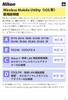 Wireless Mobile Utility ios Wireless Mobile Utility はワイヤレスモバイルアダプターやカメラに内蔵の無線 LAN 機能を使用して 撮影した画像をカメラからスマートデバイスに取り込んだり スマートデバイス (iphone ipad ipod touch) でカメラを操作して撮影を行うソフトウェアです 使用できる機能はカメラによって異なります お使いのカメラに合わせて
Wireless Mobile Utility ios Wireless Mobile Utility はワイヤレスモバイルアダプターやカメラに内蔵の無線 LAN 機能を使用して 撮影した画像をカメラからスマートデバイスに取り込んだり スマートデバイス (iphone ipad ipod touch) でカメラを操作して撮影を行うソフトウェアです 使用できる機能はカメラによって異なります お使いのカメラに合わせて
X-550 取扱説明書【応用編】
 デジタルカメラ X-550 D-545 ZOOM C-480 ZOOM 取扱説明書 カメラを使いこなすための応用編すべての機能について説明しています いろいろな撮影 いろいろな再生 プリント パソコンでの活用 カメラの設定 困ったときに ご使用前にこの取扱説明書をよくお読みになり 海外旅行などの大切な撮影の前には試し撮りをしてカメラが正常に機能することをお確かめください 取扱説明書で使用している液晶画面やカメラのイラストは
デジタルカメラ X-550 D-545 ZOOM C-480 ZOOM 取扱説明書 カメラを使いこなすための応用編すべての機能について説明しています いろいろな撮影 いろいろな再生 プリント パソコンでの活用 カメラの設定 困ったときに ご使用前にこの取扱説明書をよくお読みになり 海外旅行などの大切な撮影の前には試し撮りをしてカメラが正常に機能することをお確かめください 取扱説明書で使用している液晶画面やカメラのイラストは
SP-350 取扱説明書 【応用編】
 デジタルカメラ SP-30 SP-350 取扱説明書 カメラを使いこなすための応用編すべての機能について説明しています 基本的な撮影 高度な撮影 いろいろな再生 プリント パソコンでの活用 カメラの設定 ご使用前にこの取扱説明書をよくお読みになり 海外旅行などの大切な撮影の前には試し撮りをしてカメラが正常に機能することをお確かめください 取扱説明書で使用している液晶画面やカメラのイラストは 実際の製品とは異なる場合があります
デジタルカメラ SP-30 SP-350 取扱説明書 カメラを使いこなすための応用編すべての機能について説明しています 基本的な撮影 高度な撮影 いろいろな再生 プリント パソコンでの活用 カメラの設定 ご使用前にこの取扱説明書をよくお読みになり 海外旅行などの大切な撮影の前には試し撮りをしてカメラが正常に機能することをお確かめください 取扱説明書で使用している液晶画面やカメラのイラストは 実際の製品とは異なる場合があります
取扱説明書 Ver1.00 Doc# SHD 209-A 2017 Sound House Inc.
 取扱説明書 Ver1.00 Doc# SHD 209-A 2017 Sound House Inc. 目次 はじめに... 3 基本仕様... 3 製品仕様... 3 安全上の注意... 4 各部の名称... 5 基本操作... 6 ファンクションメニュー... 6 オートプログラムモード... 7 サウンドアクティブ モード... 7 スタティックカラーモード... 7 マニュアルカラー モード...
取扱説明書 Ver1.00 Doc# SHD 209-A 2017 Sound House Inc. 目次 はじめに... 3 基本仕様... 3 製品仕様... 3 安全上の注意... 4 各部の名称... 5 基本操作... 6 ファンクションメニュー... 6 オートプログラムモード... 7 サウンドアクティブ モード... 7 スタティックカラーモード... 7 マニュアルカラー モード...
EF500mm f/4L IS II USM EF600mm f/4L IS II USM 使用説明書
 EF500mm f/4l IS II USM EF600mm f/4l IS II USM JPN 使 用 説 明 書 キヤノン 製 品 のお 買 い 上 げ 誠 にありがとうございます キヤノンEF500mm F4L IS II USM キヤノンEF600mm F4L IS II USMは 手 ブレ 補 正 機 能 を 備 えた EOSカメラ 用 高 性 能 超 望 遠 レンズです ISはImage
EF500mm f/4l IS II USM EF600mm f/4l IS II USM JPN 使 用 説 明 書 キヤノン 製 品 のお 買 い 上 げ 誠 にありがとうございます キヤノンEF500mm F4L IS II USM キヤノンEF600mm F4L IS II USMは 手 ブレ 補 正 機 能 を 備 えた EOSカメラ 用 高 性 能 超 望 遠 レンズです ISはImage
ギョロモガイガー Ⅱ 操作ガイド ギョロガイガー Ⅱ 操作ガイド 本書では ギョロガイガー Ⅱ の操作方法についてご説明いたします 目次 1. 概要 コンセプト 主な機能 基本仕様 インストール 使い方...
 ギョロガイガー Ⅱ 操作ガイド 本書では ギョロガイガー Ⅱ の操作方法についてご説明いたします 目次 1. 概要... 2 1.1. コンセプト... 2 1.2. 主な機能... 2 1.3. 基本仕様... 3 2. インストール... 4 3. 使い方... 5 3.1. ペアリング... 5 3.2. アプリを起動する... 7 3.3. 単位を変更する... 8 3.4. 計測間隔を変更する...
ギョロガイガー Ⅱ 操作ガイド 本書では ギョロガイガー Ⅱ の操作方法についてご説明いたします 目次 1. 概要... 2 1.1. コンセプト... 2 1.2. 主な機能... 2 1.3. 基本仕様... 3 2. インストール... 4 3. 使い方... 5 3.1. ペアリング... 5 3.2. アプリを起動する... 7 3.3. 単位を変更する... 8 3.4. 計測間隔を変更する...
RS-AP1[操作説明書]
![RS-AP1[操作説明書] RS-AP1[操作説明書]](/thumbs/40/20798337.jpg) RS-AP1 Icom Inc. 1 5 2 6 2 7 2 8 2 9 2 q w e r q w 10 2 q w e r e r 11 2 12 2 q w e r 13 2 14 3 15 3 q w e r t y q w e r t y 16 3 17 3 q w q w 18 3 19 3 q w e r t y u o i q w e 20 r 3 q w e r t y u o
RS-AP1 Icom Inc. 1 5 2 6 2 7 2 8 2 9 2 q w e r q w 10 2 q w e r e r 11 2 12 2 q w e r 13 2 14 3 15 3 q w e r t y q w e r t y 16 3 17 3 q w q w 18 3 19 3 q w e r t y u o i q w e 20 r 3 q w e r t y u o
EPSON EB-1795F/EB-1785W/EB-1780W かんたんワイヤレス接続ガイド
 かんたんワイヤレス接続ガイド Wi-Fi / Screen Mirroring 本書ではワイヤレスで映像を投写する基本操作を説明しています Wi-Fi P4 Wi-Fi P6 コンピューターを接続する モバイルデバイスを接続する Screen Mirroring 対応機種 EB-1795F EB-1785W Screen Mirroring P8 Screen Mirroring で接続する P10
かんたんワイヤレス接続ガイド Wi-Fi / Screen Mirroring 本書ではワイヤレスで映像を投写する基本操作を説明しています Wi-Fi P4 Wi-Fi P6 コンピューターを接続する モバイルデバイスを接続する Screen Mirroring 対応機種 EB-1795F EB-1785W Screen Mirroring P8 Screen Mirroring で接続する P10
Jp クールピクス 4100/3200/2200 撮って P 2~P 9 カンタン操作で いつでもどこでも手軽に撮影 見て P 10 撮った写真をワンタッチですばやくチェック! 送ろう! P 12~P 29 専用ソフトウェアで 撮った写真をパソコンにカンタン転送! 専用ソフトウェア PictureP
 Jp クールピクス 4100/3200/2200 撮って P 2~P 9 カンタン操作で いつでもどこでも手軽に撮影 見て P 10 撮った写真をワンタッチですばやくチェック! 送ろう! P 12~P 29 専用ソフトウェアで 撮った写真をパソコンにカンタン転送! 専用ソフトウェア PictureProject のインストールについては 13~22 ページで説明しています 箱の中身を確認する 箱からカメラと付属品を取り出し
Jp クールピクス 4100/3200/2200 撮って P 2~P 9 カンタン操作で いつでもどこでも手軽に撮影 見て P 10 撮った写真をワンタッチですばやくチェック! 送ろう! P 12~P 29 専用ソフトウェアで 撮った写真をパソコンにカンタン転送! 専用ソフトウェア PictureProject のインストールについては 13~22 ページで説明しています 箱の中身を確認する 箱からカメラと付属品を取り出し
ファームウェアファイルをダウンロードして SD メモリーカードに保存します (Windows の場合 ) (Windows 自己解凍形式ファイルをダウンロード ) [1] リコーイメージングホームページからファーム ウェアファイルをダウンロードします ダウンロードページ下の Windows 版 同意
![ファームウェアファイルをダウンロードして SD メモリーカードに保存します (Windows の場合 ) (Windows 自己解凍形式ファイルをダウンロード ) [1] リコーイメージングホームページからファーム ウェアファイルをダウンロードします ダウンロードページ下の Windows 版 同意 ファームウェアファイルをダウンロードして SD メモリーカードに保存します (Windows の場合 ) (Windows 自己解凍形式ファイルをダウンロード ) [1] リコーイメージングホームページからファーム ウェアファイルをダウンロードします ダウンロードページ下の Windows 版 同意](/thumbs/91/107018165.jpg) K-50 ファームウェアのアップデート方法 準備するもの フォーマットされた弊社動作確認済の SD メモリーカード 市販の SD メモリーカード /SDHC メモリーカード ( 以下 SD メモリーカード と表記 ) を用意してください システム環境を満たしたパソコン Windows XP(SP3 以降 )/Windows Vista/Windows 7/Windows 8 Mac OSX10.4/10.5/10.6/10.7/10.8
K-50 ファームウェアのアップデート方法 準備するもの フォーマットされた弊社動作確認済の SD メモリーカード 市販の SD メモリーカード /SDHC メモリーカード ( 以下 SD メモリーカード と表記 ) を用意してください システム環境を満たしたパソコン Windows XP(SP3 以降 )/Windows Vista/Windows 7/Windows 8 Mac OSX10.4/10.5/10.6/10.7/10.8
ファームウェアファイルをダウンロードして SD メモリーカードに保存します (Windows の場合 ) 以降 PENTAXQ10 の Zip 形式ファイルをダウンロードした場合で説明しています PENTAX Q10 エヴァンゲリオンモデルでは ダウンロードファイル名とファームウェアファイル名を上記
 PENTAX Q10/PENTAX Q10 エヴァンゲリオンモデルのファームウェアのアップデート方法 準備するもの フォーマットされた弊社動作確認済の SD メモリーカード 市販の SD メモリーカード /SDHC メモリーカード ( 以下 SD メモリーカード と表記 ) を用意してください システム環境を満たしたパソコン Windows XP(SP3 以降 )/Windows Vista / Windows
PENTAX Q10/PENTAX Q10 エヴァンゲリオンモデルのファームウェアのアップデート方法 準備するもの フォーマットされた弊社動作確認済の SD メモリーカード 市販の SD メモリーカード /SDHC メモリーカード ( 以下 SD メモリーカード と表記 ) を用意してください システム環境を満たしたパソコン Windows XP(SP3 以降 )/Windows Vista / Windows














